win7怎么使用u盘重装系统 u盘win7系统重装教程
更新时间:2023-03-15 17:21:31作者:qin
最近,有用户问关于win7纯净版系统电脑电脑重装系统的事情,很多人一听到重装系统这个词,就会觉得很头痛,因为觉得重装系统是一件非常难的事情,最终就是花钱去找人帮忙重装系统,但是现在u盘启动盘重装系统简单很多了,那么下面一起来看看华硕笔记本用u盘操作系统的方法吧。
具体方法如下:
1、制作U盘启动盘:使用可上网的电脑,百度“老毛桃”下载U盘启动制作工具(还有大白菜,不过我没用过)
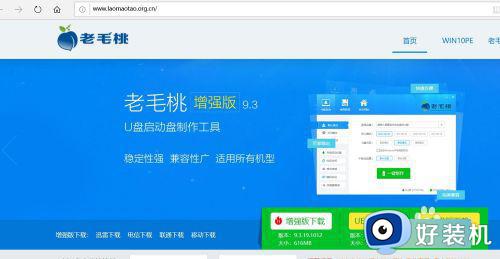
2、安装老毛桃U盘制作工具并将8G的U盘制作成U盘启动盘

3、将win7镜像文件拷入到制作成启动盘的U盘文件中

4、将制作成启动盘的U盘插入需要重装系统的电脑U口上,并开机

5、按F12(和电脑品牌有关系)进入BLOS设置U盘为第一启动盘,并保存设置重启电脑
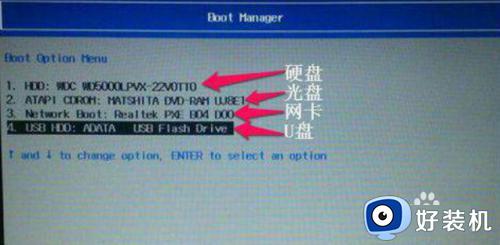
6、使用U盘启动后进入系统重装页面,一步步操作完成系统的重装

上文就是给大家总结的关于u盘win7系统重装教程的全部内容了,平时大家在遇到这种情况的时候,就按照上述的方法进行操作就好了哦。
win7怎么使用u盘重装系统 u盘win7系统重装教程相关教程
- win7系统重装u盘如何操作 u盘重装系统win7步骤
- win7重装系统光盘安装教程 如何重装系统win7光盘
- 老毛桃u盘装win7系统教程完整版 老毛桃U盘如何重装win7系统
- win7重装系统后插u盘没反应怎么办 重装win7以后插u盘没反应如何解决
- win7如何进入u盘启动界面 win7系统怎么进入u盘启动界面
- win7旗舰版如何设置u盘启动 win7怎么进入u盘启动模式
- u盘安装win7提示缺少驱动什么原因 u盘安装win7提示缺少驱动原因和解决方法
- win7开机怎么进入bios界面 win7开机进入bios按什么键
- win7系统怎么设置u盘启动 win7如何设置U盘启动
- win7电脑识别不了u盘怎么办 win7电脑不能识别u盘解决方案
- win7访问win10共享文件没有权限怎么回事 win7访问不了win10的共享文件夹无权限如何处理
- win7发现不了局域网内打印机怎么办 win7搜索不到局域网打印机如何解决
- win7访问win10打印机出现禁用当前帐号如何处理
- win7发送到桌面不见了怎么回事 win7右键没有发送到桌面快捷方式如何解决
- win7电脑怎么用安全模式恢复出厂设置 win7安全模式下恢复出厂设置的方法
- win7电脑怎么用数据线连接手机网络 win7电脑数据线连接手机上网如何操作
win7教程推荐
- 1 win7每次重启都自动还原怎么办 win7电脑每次开机都自动还原解决方法
- 2 win7重置网络的步骤 win7怎么重置电脑网络
- 3 win7没有1920x1080分辨率怎么添加 win7屏幕分辨率没有1920x1080处理方法
- 4 win7无法验证此设备所需的驱动程序的数字签名处理方法
- 5 win7设置自动开机脚本教程 win7电脑怎么设置每天自动开机脚本
- 6 win7系统设置存储在哪里 win7系统怎么设置存储路径
- 7 win7系统迁移到固态硬盘后无法启动怎么解决
- 8 win7电脑共享打印机后不能打印怎么回事 win7打印机已共享但无法打印如何解决
- 9 win7系统摄像头无法捕捉画面怎么办 win7摄像头停止捕捉画面解决方法
- 10 win7电脑的打印机删除了还是在怎么回事 win7系统删除打印机后刷新又出现如何解决
